Sony DSC-P2 Инструкция по эксплуатации онлайн
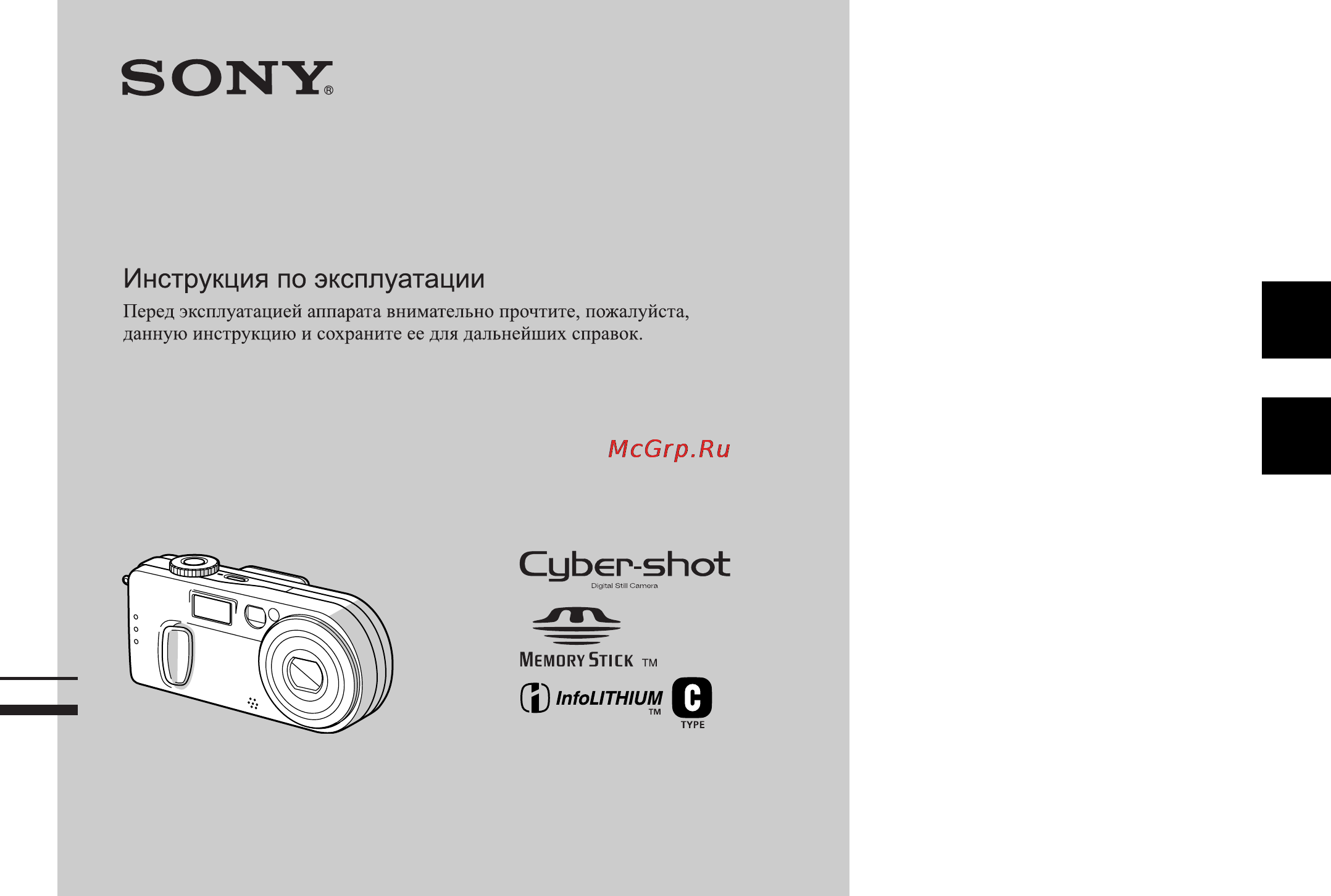
filename[C:\Documents and Settings\Manual.MINNANO_WIN\My Documents\_upload job\01COV-DSCP2CEE\010COV01.FM]
masterpage:Right
model name1[DSC-P2]
[3-075-509-63(1)]
3-075-509-63(1)
Digital Still Camera
Bruksanvisning
Läs noggrant igenom denna bruksanvisning innan du börjar använda kaeran
och spara sedan bruksanvisningen.
DSC-P2
© 2002 Sony Corporation
RU
SE
010COV01.FM Page 1 Thursday, August 1, 2002 1:31 PM
Содержание
- Bruksanvisning 1
- Digital still camera 1
- Dsc p2 1
- Перед использованием фотоаппарата 4
- Coдержание 6
- Копирование неподвижных изображений на жесткий диск компьютера 6
- Начало работы 6
- Перед выполнением операций для подготовленных пользователей 6
- Просмотр неподвижных изображений 6
- Съемка неподвижных изображений 6
- Съемка неподвижных изображений для подготовленных пользователей 6
- Удаление изображений 6
- Дополнительная информация 7
- Просмотр неподвижных изображений для подготовленных пользователей 7
- Редактирование неподвижных изображений 7
- Устранение неполадок 7
- Фильмы 7
- Описание деталей фотоаппарата 8
- Зарядка батарей 10
- Начало работы 10
- Время зарядки 11
- Индикатор заряда батарей 11
- Полная зарядка мин 11
- Зарядка батарей продолжение 12
- Срок службы батарей и число изображений которые можно записать просмотреть 12
- Использование внешнего источника питания 13
- Включение выключение фотоаппарата 14
- Использование кнопки управления 14
- Нажмите power 14
- Функция автоматического отключения питания 14
- Установка даты и времени 15
- Вставьте плату памяти memory stick 17
- Закройте крышку отделения батарей платы памяти memory stick 17
- Откройте крышку отделения батарей платы памяти memory stick 17
- Съемка неподвижных изображений 17
- Установка и извлечение платы памяти memory stick 17
- Выбор размера и качества неподвижных изображений 18
- Размер и качество изображений 19
- Съемка неподвижных изображений 19
- Число изображений которое может быть сохранено в памяти memory stick 19
- Нажмите кнопку спуска затвора до половины и удерживайте ее 20
- Съемка неподвижных изображений в режиме автоматической настройки 20
- Удерживая фотоаппарат двумя руками наведите его на снимаемый объект таким образом чтобы объект оказался в центре рамки 20
- Установите переключатель режимов в положение и включите питание фотоаппарата 20
- Нажмите b 7 на кнопке управления 21
- Нажмите кнопку спуска затвора до упора 21
- Об автоматической фокусировке 21
- Просмотр последнего отснятого изображения быстрый просмотр 21
- Съемка неподвижных изображений 21
- Выберите требуемый размер изображения с помощью кнопки масштаб и сделайте снимок 22
- Использование функции масштабирования 22
- Минимальное фокусное расстояние до объекта 22
- Съемка крупным планом макросъемка 22
- Цифровое масштабирование 22
- Использование таймера автоспуска 23
- Наведите объектив на объект таким образом чтобы объект располагался в центре рамки 23
- Поверните переключатель режимов в положение и нажмите b на кнопке управления 23
- Поверните переключатель режимов в положение и нажмите v на кнопке управления 23
- Съемка неподвижных изображений 23
- Выбор режима фотовспышки 24
- Индикатор таймера автоспуска стр 8 начнет мигать оранжевым цветом и раздастся звуковой сигнал снимок будет сделан приблизительно через 10 секунд 24
- Использование таймера автоспуска продолжение 24
- Наведите фотоаппарат на объект таким образом чтобы объект располагался в центре рамки а затем нажмите кнопку спуска затвора до упора 24
- Отмена съемки кадра с использованием таймера автоспуска после того как таймер запущен но еще не сработал нажмите v на кнопке управления еще раз 24
- Существуют следующие режимы фотовспышки без индикации авто на основе данных об освещении необходимость использования вспышки определяется фотоаппаратом автоматически принудительное использование фотовспышки фотовспышка используется независимо от освещения фотовспышка отключена фотовспышка не используется 24
- Установите переключатель режимов в положение а затем выберите режим вспышки нажимая v на кнопке управления 24
- Подавление эффекта красных глаз при съемке людей 25
- Съемка неподвижных изображений 25
- Съемка с использованием подсветки аф 25
- Если вы хотите сохранить заряд батарей или если правильность наведения объектива на объект трудно определить с помощью lcd дисплея используйте видоискатель при каждом нажатии кнопки dspl lcd on off состояние дисплея изменяется следующим образом 26
- Съемка с использованием видоискателя 26
- Съемка с добавлением к изображению даты и времени съемки 27
- Режим ночной портретной съемки 28
- Режим ночной съемки 28
- Режим пейзажной съемки 28
- Съемка с учетом особенностей съемочного плана выбор съемочного плана 28
- Большая выдержка nr 29
- Выберите scn с помощью кнопки управления b b выберите требуемый режим используя кнопку управления v v 29
- Съемка неподвижных изображений 29
- Просмотр изображений на lcd дисплее фотоаппарата 30
- Просмотр неподвижных изображений 30
- Просмотр одиночных изображений 30
- Установите переключатель режимов в положение и включите питание 30
- Выберите неподвижное изображение с помощью кнопки управления b b 31
- Нажмите на часть w кнопки масштаб еще раз 31
- Нажмите на часть w кнопки масштаб один раз 31
- Просмотр групп изображений три или девять изображений 31
- Просмотр неподвижных изображений 31
- Включите питание телевизора и с помощью переключателя режимов tv video переведите телевизор в режим video 32
- Просмотр изображений на экране телевизора 32
- С помощью соединительного видеокабеля соедините разъем a v out mono фотоаппарата с видеовходом телевизора 32
- Установите переключатель режимов в положение и включите фотоаппарат 32
- Просмотр неподвижных изображений 33
- Удаление изображений 34
- Удаление в режиме отображения группы кадров девять кадров 35
- Удаление в режиме отображения группы кадров три кадра 36
- Форматирование платы памяти memory stick 38
- Если в комплект поставки компьютера не входит соединитель usb 39
- Копирование неподвижных изображений на жесткий диск компьютера 39
- Обмен данными между фотоаппаратом и компьютером только для пользователей windows 39
- Режим usb 39
- Рекомендуемая конфигурация компьютера 39
- Шаги которые требуется выполнить в операционной системе ос компьютера 39
- Включите компьютер и вставьте входящий в комплект cd rom в устройство чтения дисков cd rom 40
- Установка драйвера интерфейса usb 40
- Щелкните next когда появится окно information щелкните next 40
- Щелкните usb driver в главном окне 40
- Включите свой компьютер и фотоаппарат 41
- Копирование неподвижных изображений на жесткий диск компьютера 41
- Подготовка фотоаппарата 41
- Установите в фотоаппарат плату памяти memory stick в которой сохранены копируемые изображения соедините камеру с адаптером питания переменного тока и вставьте вилку адаптера в сетевую розетку 41
- Щелкните yes i want to restart my computer now затем щелкните finish 41
- Подсоединение фотоаппарата к компьютеру 42
- Подсоедините прилагаемый кабель usb к фотоаппарату другой штекер usb кабеля подсоедините к соответствующему разъему компьютера 42
- Копирование изображений 43
- Копирование неподвижных изображений на жесткий диск компьютера 43
- Перетащите файлы изображений в папку my documents 43
- Щелкните дважды dcim затем щелкните дважды 100msdcf 43
- Щелкните дважды my computer затем щелкните дважды removable disk 43
- Если не отображается значок съемного диска 44
- Копирование изображений 44
- Дважды щелкните файл изображения которое вы хотите просмотреть 46
- Просмотр изображений на экране компьютера 46
- Щелкните finish 46
- Щелкните дважды my documents на рабочем столе 46
- Кабеля от компьютера и извлечение платы памяти memory stick из фотоаппарата когда установлено 47
- Копирование неподвижных изображений на жесткий диск компьютера 47
- Отсоединение 47
- Папки с файлами изображений и имена файлов 47
- Соединение 47
- Инструкции для пользователей компьютеров macintosh 49
- Копирование изображений 49
- Подготовка фотоаппарата 49
- Подсоединение фотоаппарата к компьютеру 49
- Просмотр изображений на экране компьютера 49
- Установка драйвера интерфейса usb 49
- Изменение настроек с помощью меню 50
- Изменение параметров в окне set up 50
- Как настроить фотоаппарат и как с ним работать 50
- Перед выполнением операций для подготовленных пользователей 50
- A установите переключатель режимов в положение scn или 51
- B нажмите menu 51
- Focus используя кнопку управления 51
- А затем при помощи 51
- Аf по центру 51
- Выберите 51
- Выберите multi af или center af 51
- Выбор способа фокусировки 51
- Многоточечная af 51
- Переключатель режимов scn 51
- Съемка неподвижных изображений для подготовленных пользователей 51
- A скомпонуйте объекты съемки таким образом чтобы они находились по центру рамки аf а затем нажмите до половины кнопку спуска затвора 52
- B сделайте снимок нажав кнопку спуска затвора до упора 52
- Съемка с фиксацией в режиме аf по центру 52
- A установите переключатель режимов в положение scn или 53
- B нажмите menu 53
- C выберите 53
- C используя кнопку управления b b выберите 53
- Center af 53
- Focus используя кнопку управления b b а затем выберите расстояние до объекта при помощи кнопки управления v v 53
- M 1 m 3 m 7 m 53
- Multi af 53
- Wb ev iso 53
- Wb focus iso 53
- Переключатель режимов scn 53
- Съемка неподвижных изображений для подготовленных пользователей 53
- Установка ev 53
- Установка расстояния до объекта 53
- Установка расстояния до объекта установка фокуса 53
- Установка фокуса 53
- Установка экспозиции 53
- Установка экспозиции устaновка ev 53
- A установите переключатель режимов в положение scn или 54
- B нажмите menu 54
- D выберите экспозиционное число 54
- V выберите экспозиционное число настраивайте экспозицию по яркости фона на котором отображается снимаемый объект на lcd дисплее 54
- Выберите экспозиционное число 0ev 54
- Используя кнопку управления 54
- Переключатель режимов scn 54
- Появится меню 54
- Техника съемки 54
- Точечная фотометрия 54
- Чтобы вернуться в режим автоматической настройки 54
- Эта функция используется если позади снимаемого объекта расположен источник света или при выраженном контрасте между объектом и фоном вы можете направить фотоаппарат на определенную точку и при помощи этой функции навести резкость определив количество света в этой точке 54
- Настройка цветовых тонов 55
- Настройка цветовых тонов баланс белого 55
- A установите переключатель режимов в положение 56
- B нажмите menu 56
- C выберите image size используя кнопку управления b b а затем при помощи кнопки управления v v выберите нужный режим 56
- Clip motion 56
- Mobile 120x108 в этом режиме можно записать до двух кадров clip motion 56
- Normal 160x120 56
- Вы можете производить последовательную запись изображений анимация gif благодаря небольшому размеру этих файлов их удобно использовать при создании домашних страниц или для вкладывания в сообщения электронной почты 56
- Многокадровая съемка 56
- Многокадровая съемка clip motion 56
- Перед началом съемки установите параметр moving image в значение clip motion в окне настройки set up см страницы 50 92 56
- Переключатель режимов 56
- Появится меню 56
- Техника съемки 56
- D запись первого кадра 57
- E запись следующего кадра 57
- F нажмите кнопку управления в центре z 57
- Мультикадровая съемка 57
- Переключатель режимов 57
- Режим мультикадровой съемки 57
- Режим мультикадровой съемки мультикадровая съемка 57
- Съемка неподвижных изображений для подготовленных пользователей 57
- Чтобы удалить изображения во время съемки видеоролика 57
- A установите переключатель режимов в положение 58
- B нажмите menu 58
- C выберите interval используя кнопку управления b b а затем при помощи кнопки управления v v выберите необходимый интервал между кадрами 58
- D нажмите кнопку спуска затвора 58
- Ntsc 1 7 5 сек 1 15 сек 1 30 сек pal 1 6 3 сек 1 12 5 сек 1 25 сек 58
- Вы можете выбрать интервал из следующего диапазона значений 58
- Выберите ok и нажмите кнопку управления в центре z все кадры будут удалены 58
- Информацию о ntsc pal см на стр 91 58
- Кадров будут записаны как одно изображение размер изображения 1280x960 58
- Нажмите кнопку menu и выберите delete а затем нажмите кнопку управления в центре z 58
- Перед началом съемки установите параметр moving image в значение multi burst в окне настройки set up см страницы 50 92 58
- Появится меню 58
- Работая в этом режиме вы не можете удалять отдельные кадры при удалении изображений можно удалить только все 16 кадров одновременно 58
- Удаление отснятых изображений 58
- Установите переключатель режимов в положение 58
- A установите переключатель режимов в положение или scn b нажмите menu 59
- D сделайте снимок 59
- E mail 59
- А затем при помощи кнопки управления 59
- Выберите e mail 59
- Выберите mode rec mode используя кнопку управления 59
- Выберите voice 59
- Запись неподвижных изображений для электронной почты 59
- Запись неподвижных изображений для электронной почты e mail 59
- Переключатель режимов scn 59
- Съемка неподвижных изображений со звуковыми файлами 59
- Съемка неподвижных изображений со звуковыми файлами voice 59
- Специальные эффекты 60
- Специальные эффекты эффект изображения 60
- A установите переключатель режимов в положение 61
- C чтобы увеличить изображение нажмите кнопку t 61
- E чтобы увеличить часть изображения выбранную в шаге 4 нажимайте на часть кнопки масштаб обозначенную символом t телеобъектив 61
- Выберите изображение которое вы хотите увеличить 61
- Выберите часть изображения которую необходимо увеличить нажимая 61
- Переключатель режимов 61
- Просмотр неподвижных изображений для подготовленных пользователей 61
- Увеличение изображения 61
- Увеличение изображения масштабирование при воспроизведении 61
- Увеличение части неподвижного изображения 61
- Чтобы отменить увеличение 61
- Запись увеличенных изображений подгонка 62
- Последовательное воспроизведение изображений 62
- Последовательное воспроизведение изображений показ слайдов 62
- Вращение неподвижных изображений 63
- Для групп изображений девять изображений 64
- Для режима отображения одного кадра 64
- Защита изображений 64
- Защита изображений защита 64
- Редактирование неподвижных изображений 64
- Для групп изображений три изображения 65
- Изменение размера изображения 66
- Изменение размера изображения изменить размер 66
- Выбор изображений для печати 67
- Выбор изображений для печати значок печать 67
- Для групп изображений девять изображений 67
- Для режима отображения одного кадра 67
- Для групп изображений три изображения 68
- A установите переключатель режимов в положение 69
- B нажмите menu 69
- D нажмите кнопку спуска затвора до упора 69
- E чтобы остановить запись снова нажмите кнопку спуска затвора до упора 69
- А затем при помощи кнопки управления 69
- Выберите image size используя кнопку управления 69
- Выберите нужный режим 69
- Индикаторы отображаемые на дисплее во время съемки фильмов 69
- Перед началом съемки 69
- Переключатель режимов 69
- Съемка крупным планом макросъемка 69
- Съемка с использованием таймера автоспуска затвора 69
- Съемка фильмов 69
- Фильмы 69
- A установите переключатель режимов в положение b используя кнопку управления b b выберите необходимый фильм 70
- C нажмите кнопку управления в центре z 70
- Индикаторы отображаемые на дисплее во время просмотра фильмов 70
- Переключатель режимов 70
- Просмотр фильмов на lcd дисплее 70
- Фильмы с высоким качеством записи 70
- Чтобы настроить громкость 70
- Чтобы остановить воспроизведение 70
- Чтобы перемотать вперед назад 70
- Для групп изображений девять изображений 71
- Для режима отображения одного кадра 71
- Удаление фильмов 71
- Для групп изображений три изображения 72
- Монтаж фильмов 73
- Разделение фильмов 73
- Удаление ненужных частей фильмов 74
- Инструкции для пользователей windows 98 98se 2000 me 75
- Инструкции для пользователей windows xp 75
- Копирование фильмов на жесткий диск компьютера 75
- E щелкните nothing i m finished working with these pictures затем щелкните next 76
- F щелкните finish 76
- Инструкции для пользователей macintosh 76
- Копирование файлов фильмов с помощью imagemixer 76
- Батареи и питание 77
- Устранение неполадок 77
- Батареи и питание продолжение 78
- Съемка неподвижных изображений фильмов 78
- Устранение неполадок 79
- Просмотр изображений 80
- Съемка неподвижных изображений фильмов продолжение 80
- Компьютеры 81
- Удаление редактирование изображений 81
- Устранение неполадок 81
- Компьютеры продолжение 82
- Memory stick 83
- Прочее 83
- Устранение неполадок 83
- Прочее продолжение 84
- Предупреждения и сообщения 85
- Устранение неполадок 85
- C 32 ss 86
- Информация режима самодиагностики 86
- Дополнительная информация 87
- Число изображений которые можно сохранить в памяти время съемки 87
- Когда переключатель режимов установлен в положение или scn 88
- Пункты меню 88
- Дополнительная информация 89
- Когда переключатель режимов установлен в когда параметр moving image установлен в mpeg movie в меню set up 89
- Когда переключатель режимов установлен в когда параметр moving image установлен в clip motion в меню set up 90
- Когда переключатель режимов установлен в когда параметр moving image установлен в multi burst в меню set up 90
- Дополнительная информация 91
- Когда переключатель режимов установлен в положение 91
- Camera 92
- Setup 1 92
- Пункты меню set up 92
- Setup 2 93
- Дополнительная информация 93
- Встроенный дисковый аккумулятор 94
- Конденсация влаги 94
- Меры предосторожности 94
- Очистка 94
- Примечание относительно рабочей температуры 94
- Батарейный блок infolithium 95
- Дополнительная информация 95
- Зарядка батарей 95
- Модуль памяти memory stick 95
- Что такое батарейный блок infolithium 95
- Индикатор заряда батареи 96
- Использование фотоаппарата в другой стране 96
- Срок службы батарей 96
- Хранение батарейного блока 96
- Эффективное использование батарей 96
- Ac ls1a адаптер питания переменного тока 97
- Lcd дисплей 97
- Батарейный блок np fc10 97
- Выходные разъемы 97
- Дополнительная информация 97
- Питание общая информация 97
- Принадлежности 97
- Система 97
- Технические характеристики 97
- Фотоаппарат 97
- 2 3 4 5 98
- Lcd дисплей 98
- Qs qd qf qg qh 98
- W wa ws wd 98
- Qa qs qd 99
- Дополнительная информация 99
- Съемка фильмов 99
- Qf qg qh 100
- Воспроизведение фильмов 100
- Неподвижные изображения 100
- Äîïîëíèòåëüíàÿ èíôîðìàöèÿ 101
- Индекс 101
- Att observera för kunder i europa 104
- Meddelande 104
- Svenska 104
- Utsätt inte denna apparat för regn eller fukt eftersom det medför risk för brand eller elstötar 104
- Varning 104
- Öppna inte höljet eftersom det medför risk för elstötar överlåt alit servicearbete till kvalific 104
- Öppna inte höljet eftersom det medför risk för elstötar överlåt alit servicearbete till kvalificerad personal 104
- Anmärkningar om kompatibilitet för bildinformation 106
- Automatisk zoomlins 106
- Bilderna i den här handboken 106
- Försiktighetsåtgärder i fråga om copyright 106
- Ingen ersättning för uteblivna eller tagna bilder 106
- Innan du använder kameran 106
- Rikta inte kameran mot solen eller annat skarpt ljus 106
- Skaka eller slå inte på kameran 106
- Säkerhetskopiera 106
- Teckenfönster lcd sökare endast modeller med lcd sökare och lins 106
- Testning 106
- Utsätt inte kameran för fukt 106
- Varumärken 107
- Avancerad tagning av stillbilder 108
- Avancerad visning av stillbilder 108
- Innan du utför avancerade funktioner 108
- Innehåll 108
- Komma igång 108
- Kopiera stillbilder till datorn 108
- Radera stillbilder 108
- Ta stillbilder 108
- Visa stillbilder 108
- Felsökning 109
- Njut av filmer 109
- Redigera stillbild 109
- Ytterligare information 109
- A power knapp 14 110
- B power lampa 14 110
- C avtryckarknapp 20 110
- D krok för armbandsrem 110
- E blixt 24 110
- F högtalare på undersidan 110
- G fönster för sökaren 110
- H självutlösarens lampa 24 af belysning 25 92 110
- I mikrofon 110
- J lins 110
- K stativfäste på undersidan 110
- Kamerans delar 110
- A kontrollknapp meny på v v b b z 14 menu av 7 24 23 21 22 111
- B sökare 26 111
- C lcd teckenfönster 111
- D dspl lcd on off knapp 26 111
- E dc in uttag 10 13 111
- F menu knapp 18 111
- G usb uttag 42 111
- H lägesväljare 15 111
- I zoom knapp för att ta bilder 22 index knapp för visning 31 111
- Index knapp för visning 111
- J batteri memory stick lucka 111
- K reset knapp 77 111
- L åtkomstlampa 17 111
- M spak för utmatning av batteri 11 111
- N lucka för uttag 111
- O a v out mono uttag 32 111
- Zoom knapp för att ta bilder 111
- Ladda batteriet 112
- Anslut nätsladden till adaptern och sedan till ett vägguttag 113
- Indikator för återstående batteritid 113
- Komma igång 113
- Laddningstid 113
- Batterilivslängd och antal bilder som kan tas visas 114
- Funktionen power save 114
- Ladda batteriet fortsättning 114
- När power save funktionen är aktiverad 114
- När power save funktionen är aktiverad kan du ta bilder under en längre period ställ in lägesväljaren på set up och ställ in power save i setup 2 på on fabriksinställningen är on sidan 93 114
- Stillbilder 114
- Ta stillbilder 114
- Tabellerna visar ungefärliga riktlinjer för den tid kameran kan användas när du fotograferar i normalläge i en miljö där omgivningstemperaturen är 25 c och där det medföljande batteripaketet är fulladdat riktlinjerna för antalet bilder som kan tas eller visas innebär att den medföljande memory stick kan bytas vid behov de faktiska resultaten kan variera beroende på användarförhållandena 114
- Anslut nätsladden till adaptern och sedan till ett vägguttag 115
- Använda en extern strömkälla 115
- Använda kameran utomlands 115
- Komma igång 115
- Öppna uttagsluckan och anslut sedan ac ls1a nätadaptern medföljer ej till dc in ingången på kameran 115
- Funktionen för automatisk avstängning 116
- Slå på av kameran 116
- Så här använder du kontrollknappen 116
- Tryck på power 116
- Komma igång 117
- Ställ in lägesväljaren 117
- Ställa in datum och tid 117
- Tryck på power 117
- Välj önskat visningsformat för dag månad och år med v v på kontrollknappen och tryck sedan mitt på knappen z 117
- Ställa in datum och tid forts 118
- Stäng batteri memory stick luckan 119
- Sätt in memory stick 119
- Sätta i och ta ur en memory stick 119
- Ta stillbilder 119
- Öppna batteri memory stick luckan 119
- Bestämma stillbildsstorlek och bildkvalitet 120
- Antalet bilder som kan lagras i en memory stick 121
- Bildstorlek och kvalitet 121
- Du kan välja bildstorlek antal bildpunkter och bildkvalitet kompressionsgrad baserat på den typ av bild du vill ta ju större bildstorlek och högre bildkvalitet du väljer desto bättre blir bilden men en större mängd data krävs för att lagra bilden det betyder att du kan spara färre bilder i din memory stick välj lämplig nivå för bildstorlek och kvalitet för den typ av bilder som du vill ta du kan ändra bildens storlek vid ett senare tillfälle mer information om funktionen för att ändra format finns på sidan 66 121
- Du kan välja mellan fyra olika alternativ för bildstorlekar i följande tabeller 121
- Nedan visas antalet bilder som kan lagras i läget fine standard enheter antal bilder 121
- Ta stillbilder 121
- Grundläggande tagning av stillbilder med läget automatisk justering 122
- Håll i kameran med båda händerna och fokusera på ett objekt genom att placera det i mitten av ramen 122
- Ställ in lägesväljaren på och slå på kameran 122
- Tryck på och håll ned avtryckarknappen halvvägs 122
- Kontrollera den senast tag na bilden snabbgranskning 123
- Om autofokus 123
- Använda zoomfunktionen 124
- Digital zoomning 124
- Minsta avstånd som krävs för fokusering på ett objekt 124
- Ta närbilder makro 124
- Tryck på zoomknappen för att välja önskad zoominställning och ta sedan bilden 124
- Använda självutlösaren 125
- Använda självutlösaren forts 126
- Centrera objektet i ramen och tryck ned avtryckarknappen helt 126
- Ställ in lägesväljaren på och tryck sedan på v på kontrollknappen upprepade gånger för att välja blixtläge 126
- Välja ett blixtläge 126
- Så här reducerar du röda ögon när du tar bilder av levande objekt 127
- Ta bilder med af belysning 127
- Ta stillbilder 127
- Sökaren är praktisk att använda när du vill spara på batteriet eller när det är svårt att bekräfta bilden med lcd teckenfönstret indikatorn ändras på följande sätt varje gång du trycker på dspl lcd on off 128
- Ta bilder med sökaren 128
- Ta bilder med datum och tid infogat 129
- Läge skymning och porträtt 130
- Läge vy 130
- Skymningsläge 130
- Ta bilder efter miljön scene selection 130
- Nr långsam slutare 131
- Ta stillbilder 131
- Välj scn med b b på kontrollknappen välj det önskade läget med v v på kontrollknappen 131
- Visa bilder i kamerans lcd teckenfönster 132
- Visa enstaka bilder 132
- Tryck på zoomknappen w en gång 133
- Tryck på zoomknappen w en gång till 133
- Visa index fönster nio eller tre bilder 133
- Visa stillbilder 133
- Välj stillbild med b b på kontrollknappen 133
- Använd videoanslutningskabeln anslut kamerans a v out mono uttag till tv n 134
- Slå på strömmen till tv n och ställ in omkopplaren för tv video på video 134
- Ställ in lägesväljaren på och sätt på kameran 134
- Visa bilder på en tv skärm 134
- Visa stillbilder 135
- Radera bilder 136
- Radera i index fönstret nio bilder 137
- Radera i index fönstret nio bilder forts 138
- Radera i index fönstret tre bilder 138
- Formatera en memory stick 140
- Kommunikation med datorn endast för windows användare 141
- Kopiera stillbilder till datorn 141
- När en usb kontakt inte medföljer datorn 141
- Rekommenderad datormiljö 141
- Steg som krävs av ditt operativsystem 141
- Usb läge 141
- Installera usb drivrutinen 142
- Klicka på next när information fönstret visas klickar du på next 142
- Klicka på usb driver i välkomstfönstret 142
- Sätt på datorn och sätt i den medföljande cd rom i cd rom enheten 142
- Förbereda kameran 143
- Anslut den medföljande usb kabeln till kameran anslut sedan den andra änden av usb kabeln till datorn 144
- Ansluta datorn till kameran 144
- Dra och släpp bildfilerna till mappen my documents 145
- Dubbelklicka på dcim och sedan på 100msdcf 145
- Dubbelklicka på my computer och sedan på removable disk 145
- Kopiera bilder 145
- Kopiera stillbilder till datorn 145
- Kopiera bilder 146
- När en ikon för en borttagbar disk inte visas 146
- Visa bilderna på datorn 148
- Kopiera stillbilder till datorn 149
- Platser för lagring av bildfiler och namn på bildfiler 149
- Så här tar du bort en usb kabel från datorn eller en memory stick från kameran under en usb anslutning 149
- De numeriska delarna av följande filer är samma en småbildsfil som har tagits i e mail läge och dess motsvarande bildfil en ljudfil som spelats in i voice läge och dess motsvarande bildfil en bildfil som har tagits med clip motion och dess motsvarande indexbildfil 150
- Innebörden av de olika filnamnen är som ovan ssss avser ett nummer i intervallet 0001 till 9999 150
- Ansluta kameran till datorn 151
- För macintosh användare 151
- Förbereda kameran 151
- Installera usb drivrutinen 151
- Kopiera bilder 151
- Kopiera stillbilder till datorn 151
- Visa bilderna på datorn 151
- Så här installerar och använder du kameran 152
- Så här stänger du av fönstret i 152
- Så här stänger du av menyfönstret 152
- Teckenfönstret 152
- Ändra alternativi set up teckenfönstret 152
- Ändra menyinställningarna 152
- Center af 153
- Multipoint af 153
- Välja en fokuseringsmetod 153
- A komponera bilden så att objektet befinner sig mitt i af avståndsmätaren och tryck ned avtryckarknappen halvvägs 154
- B återgå till den helt komponerade bilden och tryck ned avtryckarknappen igen 154
- Ta bilder med af låset med hjälp av center af 154
- Ev justering 155
- Förinställt fokus 155
- Justera exponeringen 155
- Ställa in avståndet till motivet 155
- A ställ in lägesväljaren på scn eller 156
- B tryck på menu 156
- D välj värde för exponeringsjusteringen 156
- Lägesväljare scn 156
- Spotlight mätning 156
- Så här återgår du till läget för autojustering 156
- A ställ in lägesväljaren på scn eller 157
- Avancerad tagning av stillbilder 157
- B tryck på menu 157
- C välj spot meter med b b och välj sedan on med v v 157
- C välj wb white bal med b b och välj sedaan önskad inställning med v v 157
- D rikta in spotlight mätaren mot den punkt du vill ta en bild av och ta sedan bilden 157
- Justera färgnyanser 157
- Lägesväljare scn 157
- Så här avbryter du en spotlight mätning 157
- Så här återgår du till de automatiska inställningarna 157
- Vitbalans 157
- A ställ in lägesväljaren på 158
- B tryck på menu 158
- C välj image size med b b och välj sedan önskat läge med v v 158
- Clip motion 158
- Flera bildrutor vid tagning 158
- Lägesväljare 158
- Avancerad tagning av stillbilder 159
- D ta en bildruta 159
- E ta nästa bildruta 159
- F tryck mitt på z 159
- Lägesväljare 159
- Multi burst 159
- Så här raderar du bilder under tagningen 159
- Ta bilder i multi burst läge 159
- A ställ in lägesväljaren på 160
- B tryck på menu 160
- C välj interval med b b och välj sedan önskat intervall mellan bilderna med v v 160
- D tryck på avtryckarknappen 160
- Så här raderar du bilder 160
- E mail 161
- Ta stillbilder för e post 161
- Ta stillbilder med ljudfiler 161
- Bildeffekt 162
- Lägga till specialeffekter 162
- Så här avbryter du bildeffekter 162
- A ställ in lägesväljaren på 163
- Avancerad visning av stillbilder 163
- B visa den bild du vill förstora 163
- C tryck på zoomknappen t så förstoras bilden 163
- D tryck på v v b b flera gånger och välj den del av bilden som du vill förstora 163
- E tryck på t zoomknappen upprepade gånger så att den del av bilden som valts i steg 4 förstoras 163
- Förstora en bild 163
- Förstora en del av en stillbild 163
- Lägesväljare 163
- Så här avbryter du en förstorad visning 163
- Bildspel 164
- Så här avaktiverar du bildspelets inställning 164
- Så här avbryter du bildspelet 164
- Ta en förstorad bild 164
- Visa bilder i oavbruten följd 164
- Hoppa till nästa föregående bild 165
- Rotera stillbilder 165
- Så här avbryter du rotationen 165
- För ett fönster 166
- För index fönstret nio bilder 166
- Skydda 166
- Skyddade bilder 166
- Så här stänger du av skyddet 166
- För index fönstret tre bilder 167
- Så här skyddar du alla dina bilder 167
- Så här stänger du av skyddet 167
- Så här tar du bort skyddet 167
- Ta bort all skydd 167
- Ta bort skydd 167
- Anpassa 168
- Så här avbryter du anpassningen 168
- Ändra bildstorlek 168
- För ett fönster 169
- För index fönstret nio bilder 169
- Så här tar du bort ett utskriftsmärke 169
- Utskriftsmärke 169
- Välja bilder för utskrift 169
- För index fönstret tre bilder 170
- Så här avbryter du funktionen utskriftsmärke 170
- Så här tar du bort alla utskriftsmärken som har lagts till samtliga bilder 170
- Så här tar du bort ett utskrifts märke 170
- Så här tar du bort ett utskriftsmärke 170
- A ställ in lägesväljaren på 171
- B tryck på menu 171
- C välj image size med b b och välj önskat läge med v v 171
- D tryck ned avtryckarknappen helt 171
- E tryck ned avtryckarknappen helt en gång till för att stoppa inspelningen 171
- Indikatorer på skärmen när du spelar in filmer 171
- Innan du börjar 171
- Lägesväljare 171
- Njut av filmer 171
- Så här tar du bilder med självutlösaren 171
- Så här tar du närbilder makro 171
- A ställ in lägesväljaren på 172
- B välj den önskade filmen med b b 172
- C tryck mitt på z 172
- Filmer av hög kvalitet 172
- Indikatorer på skärmen när du visar filmer 172
- Lägesväljare 172
- Så här avbryter du visningen 172
- Så här går du bakåt framåt 172
- Så här justerar du volymen 172
- Visa filmer i lcd fönstret 172
- För ett fönster 173
- För index fönstret nio bilder 173
- Radera filmer 173
- Så här avbryter du raderingen 173
- För index fönstret tre bilder 174
- Så här avbryter du raderingen 174
- Så här raderar du samtliga bilder 174
- De tilldelade filnumren när filmer har klippts 175
- Klippa filmer 175
- Redigera filmer 175
- Radera onödiga delar av filmer 176
- Så här avbryter du klippningen 176
- För användare av windows 98 98se 2000 eller me 177
- För windows xp användare 177
- Kopiera filmer till datorn 177
- Använd imagemixer för att kopiera filmer 178
- E klicka på nothing i m finished working with these pictures och sedan på next 178
- F klicka på finish 178
- För macintosh användare 178
- Batteri och ström 179
- Felsökning 179
- Batteri och ström forts 180
- Ta stillbilder filmer 180
- Felsökning 181
- Ta stillbilder filmer forts 182
- Visa bilder 182
- Datorer 183
- Felsökning 183
- Radera redigera en bild 183
- Datorer forts 184
- Felsökning 185
- Memory stick 185
- Övrigt 185
- Övrigt forts 186
- Felsökning 187
- Följande meddelanden visas i lcd fönstret 187
- Varningar och meddelanden 187
- C 32 ss 188
- Kameran har en självdiagnosdisplay funktionen visar kamerans tillstånd i lcd teckenfönstret med hjälp av koder som består av en bokstav och fyra siffror om detta inträffar kontrollerar du följande tabell över koder och vidtar motsvarande motåtgärd de två sista siffrorna anges här med ss ändras beroende på kamerans status 188
- Om kameran inte fungerar som den ska när du har vidtagit motåtgärder några gånger bör du kontakta närmaste sony återförsäljare eller lokal auktoriserad sony serviceverkstad och informera dem om den 5 siffriga koden exempel e 61 10 188
- Självdiagnosdisplay 188
- Antal bilder som kan sparas och tagningstiden kan variera beroende på kapaciteten på kamerans memory stick bildstorleken och bildkvaliteten läs följande tabell när du ska välja en memory stick 189
- Antalet bilder som kan lagras tagningstid 189
- Antalet bilder är listade i fine standard följd de värden för antalet bilder som kan sparas och tagningstiden kan variera beroende på tagningsförhållandena läs mer på sidan 19 om normal tagningstid samt antalet bilder som kan sparas 189
- Clip motion enheter bilder 189
- E post enheter bilder 189
- Mpeg filmer enheter sekunder 189
- Multi burst enheter bilder 189
- Voice enheter bilder 189
- Ytterligare information 189
- Menyalternativ 190
- När lägesväljaren är inställd på eller scn 190
- Vilka menyalternativ som kan ändras är beroende på hur lägesväljaren står lcd teckenfönstret visar endast de alternativ som du kan ställa in vilket baseras på lägesväljarens aktuella position fabriksinställningarna markeras med x 190
- När lägesväljaren är inställd på när moving image är inställd på mpeg movie i set up inställningar 191
- Ytterligare information 191
- När lägesväljaren är inställd på när moving image är inställd på clip motion i set up inställningar 192
- När lägesväljaren är inställd på när moving image är inställd på multi burst i set up inställningar 192
- När lägesväljaren står på 193
- Ytterligare information 193
- Camera 194
- När du tar filmer eller bilder i läget clip motion multi burst kan inte datum och klockslag infogas i bilden datum och tid visas heller inte vid tagning av bilden datum och tid för visning visas när bilden visas 194
- Set up alternativ 194
- Setup 1 194
- Ställ in lägesväljaren på set up set up skärmbilden visas fabriksinställningarna markeras med x 194
- Setup 2 195
- Ytterligare information 195
- Det interna laddningsbara knappbatteriet 196
- Försiktighetsåtgärder 196
- Observera följande om arbetstemperaturen 196
- Om fuktkondens 196
- Rengöring 196
- Infolithium batteriet 197
- Ladda batteriet 197
- Memory stick 197
- Vad är ett infolithium batteri 197
- Ytterligare information 197
- Batterilivslängd 198
- Effektiv användning av batteriet 198
- Förvara batteriet 198
- Indikator för återstående batteritid 198
- Specifikationer 198
- Ac ls1a nätadapter 199
- Lcd teckenfönster 199
- Np fc10 batteri 199
- Ström allmänt 199
- Tillbehör 199
- Utgångar 199
- Ytterligare information 199
- 2 3 4 5 200
- Lcd teckenfönstret 200
- Qs qd qf qg qh 200
- W wa ws wd 200
- För filmning 201
- Qa qs qd 201
- För uppspelning av film 202
- För visning av stillbilder 202
- Qf qg qh 202
- Sakregister 203
- Ytterligare information 203
- 0 7 5 5 0 9 6 3 208
- Sony corporation printed in japan 208
Похожие устройства
- Supra STV-LC2277FLD Инструкция по эксплуатации
- Bosch SKT 5112 EU Инструкция по эксплуатации
- LG P500 Optimus One Black Инструкция по эксплуатации
- Brother DCP-197C Инструкция по эксплуатации
- Sony DSC-P150 Инструкция по эксплуатации
- Master BLP 103 E Инструкция по эксплуатации
- Supra STV-LC1977 Инструкция по эксплуатации
- Bosch SKT 5102 EU Инструкция по эксплуатации
- LG GW620 Инструкция по эксплуатации
- Brother DCP-373CW Инструкция по эксплуатации
- Sony DSC-P120 Инструкция по эксплуатации
- Bosch SKT 5108 EU Инструкция по эксплуатации
- LG Optimus 2x P990 Black Инструкция по эксплуатации
- Brother DCP-375CW Инструкция по эксплуатации
- Philips 24PFL4228T Инструкция по эксплуатации
- Sony DSC-P12 Инструкция по эксплуатации
- Энкор Корвет-417 20417 Инструкция по эксплуатации
- Bosch SGS 43E72 EU Инструкция по эксплуатации
- LG 42 LX6500 Инструкция по эксплуатации
- Brother DCP-377CW Инструкция по эксплуатации
